
  |  | ||
Если доступ к функциям аппарата ограничен, пользоваться этими функциями могут только авторизованные пользователи.
В зависимости от функции, доступ к которой ограничен, авторизация пользователей возможна с помощью панели управления аппарата или с помощью драйвера принтера/LAN-факса.
![]()
Данная функция доступна только для аппаратов типа 2.
Если доступ к заданиям печати ограничен, аутентификация возможна только с помощью драйвера принтера PCL. Печать с помощью драйвера PostScript 3 будет невозможна.
В следующей таблице описаны функции, доступ к которым можно ограничить, и процесс аутентификации пользователей для использования этих функций.
Функция, доступ к которой ограничен |
Способ аутентификации |
|---|---|
|
Аппарат запрашивает код пользователя при нажатии клавиши [Пуск в ч/б режиме] или [Пуск в цвет.режиме]. Пользователь должен ввести действительный код пользователя с помощью панели управления. |
|
Аппарат запрашивает код пользователя при подключении цифрового фотоаппарата. Пользователь должен ввести действительный код пользователя с помощью панели управления. |
|
Прежде чем подавать команду печати, пользователь должен ввести действительный код пользователя с помощью драйвера принтера или драйвера LAN-факса. |
Аутентификация с помощью панели управления
Если аппарат запрашивает код пользователя, введите соответствующий код с помощью цифровых клавиш.
После 3-кратного ввода неверного кода аппарат подает звуковой сигнал и не принимает попыток авторизации.
Нажмите клавишу [OK].
Авторизация с помощью драйвера принтера или драйвера LAN-факса
Откройте на компьютере файл, который предстоит распечатать.
Откройте окно свойств драйвера принтера.
Откройте вкладку [Действ. доступ] (драйвер принтера PCL) или установите флажок [Код пользователя]. (Драйвер LAN-факса).
Введите код пользователя (от 1 до 8 цифр), затем нажмите кнопку [OK].
Выполните команду печати.
В случае ввода неверного кода пользователя задание отменяется автоматически (сообщение об ошибке не отображается).